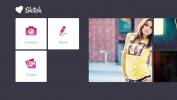Eräkäsikirjoituksen suorittaminen tehtäväpalkista tai Käynnistä-valikosta Windows 10: ssä
Skriptit voivat yksinkertaistaa paljon asioita, jos osaat kirjoittaa ne. Vaikka et, voit löytää skriptejä verkosta, sijoittaa vähän aikaa ja säätää niitä tarpeitasi vastaavaksi. Komentosarjan suorittaminen on myös helppoa; se on yksinkertainen tiedosto, joka voidaan suorittaa, kun kaksoisnapsautat sitä. Voit automatisoida, kun ne suoritetaan ajoitetulla tehtävällä, mutta jos haluat suorittaa ne tehtäväpalkista yhdellä napsautuksella tai Käynnistä-valikosta, sinun on käytettävä pientä kiertotapaa.
Suorita eräohjelma tehtäväpalkista ja Käynnistä-valikosta
Varmista, että jo sinulla on eräkäsikirjoitus ja että se toimii. Suorita se kerran tarkistaaksesi, että se tekee sen, mitä sen on tarkoitus tehdä. Seuraavaksi tarvitset täydellinen polku skriptiin. Avaa File Explorer ja siirry komentojonoon, valitse se ja napsauta Kopioi polku nauhassa.
Siirry työpöydällesi ja napsauta hiiren kakkospainikkeella tyhjää aluetta. Valitse pikavalikosta Uusi> Oikotie. Kirjoita seuraava sijainti sijaintikenttään.
cmd / c "täydellinen tie-skripti"
esimerkki
cmd / c "C: \ Users \ fatiw \ Desktop \ exit_vlc.bat"
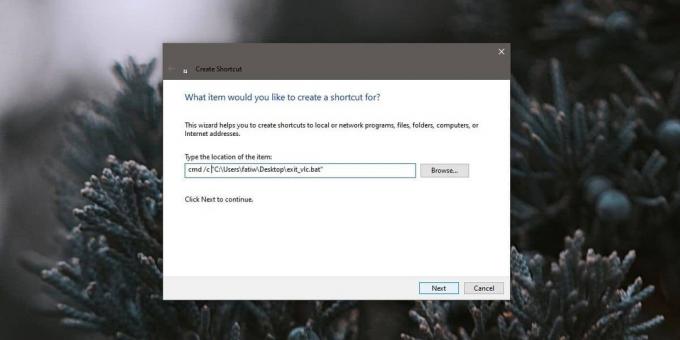
Napsauta Seuraava ja muuta pikakuvakkeen nimi. Tämä on kaikki mitä sinun tarvitsee tehdä, mutta pikakuvakkeessa on komentorivikuvake ja se voi olla hämmentävä, varsinkin jos pistät paljon niitä tehtäväpalkkiin tai Käynnistä-valikkoon.
Voit muuttaa kuvaketta napsauttamalla hiiren kakkospainikkeella juuri luomaasi pikakuvaketta ja valitsemalla pikavalikosta Ominaisuudet. Napsauta Pikakuvake-välilehden Muuta kuvaketta ja valitse haluamasi kuvake. Jos sinulla on haluamasi PNG-kuva, voit tehdä sen Muuta se Windows 10 -kuvaketta varten.
Se on kaikki mitä sinun täytyy tehdä. Napsauta hiiren kakkospainikkeella pikakuvaketta ja valitse Pin to Start ja / tai Pin to taskbar -vaihtoehto. Pikakuvake kiinnitetään Käynnistä-valikkoon tai tehtäväpalkkiin sen mukaan, minkä valitset.

Kun olet kiinnittänyt pikakuvakkeen joko Käynnistä-valikkoon tai tehtäväpalkkiin tai molemmiin, voit poistaa sen. Älä kuitenkaan poista skriptiä ja älä siirrä sitä muualle, muuten ruutu / linkki rikkoutuu.
On hyvä aloittaa asettamalla skripti jonnekin, josta tiedät, että et siirrä sitä. Komentosarjan pitäminen työpöydällä ei ole pakollista. Pikakuvaketta tarvitaan vain väliaikaisesti, jotta sitä voidaan käyttää skriptin kiinnittämiseen. Voit irrottaa komentosarjan myöhemmin, mutta jos olet jo poistanut pikakuvakkeen, et voi kiinnittää sitä takaisin, ellet luota pikakuvaketta uudelleen.
Haku
Uusimmat Viestit
Mukauta Windows 7 Task Manager -värejä Task Manager Modder -sovelluksella
Task Manager Modder on kannettava Windows 7 -sovellus Task Manager ...
Näytä selaimen välimuistikuvat ja niiden EXIF-tiedot yhdessä paikassa
Riippumatta siitä, mitä selainta käytät, siinä on sisäänrakennettu ...
Evernote Skitch Windows 8: Helppo kuvankäsittely ja huomautukset
Skitch on Evernoten hiljattain hankkima laajalti suosittu sovellus,...